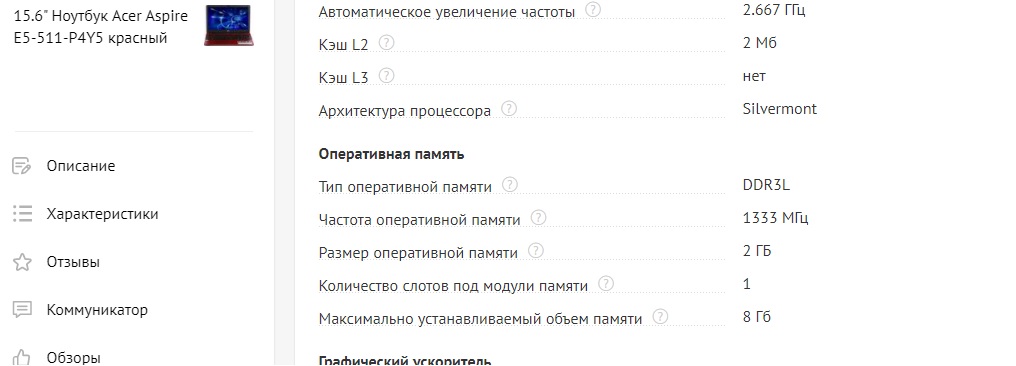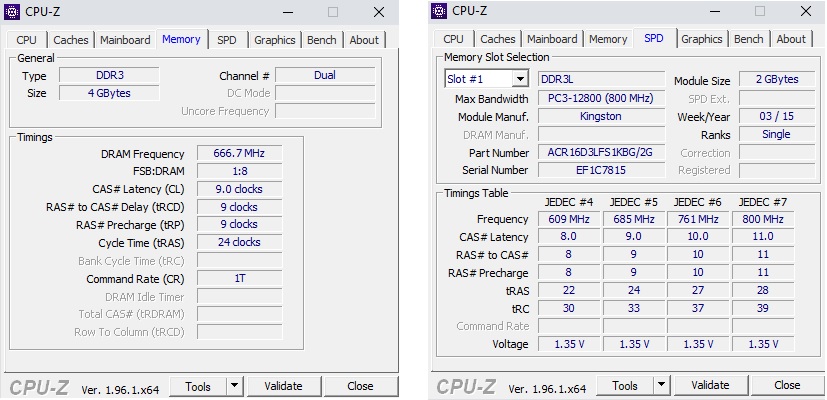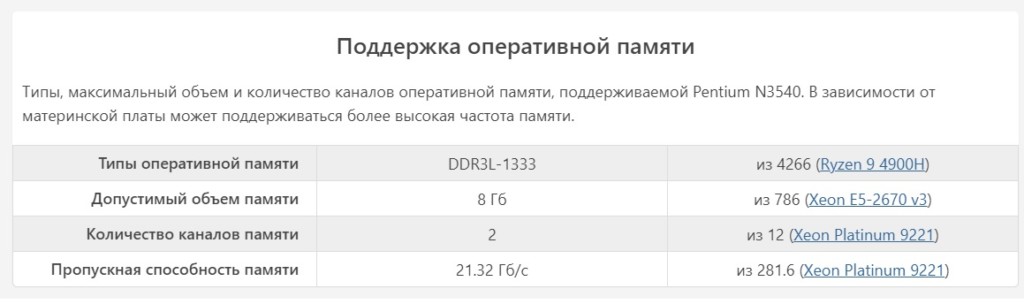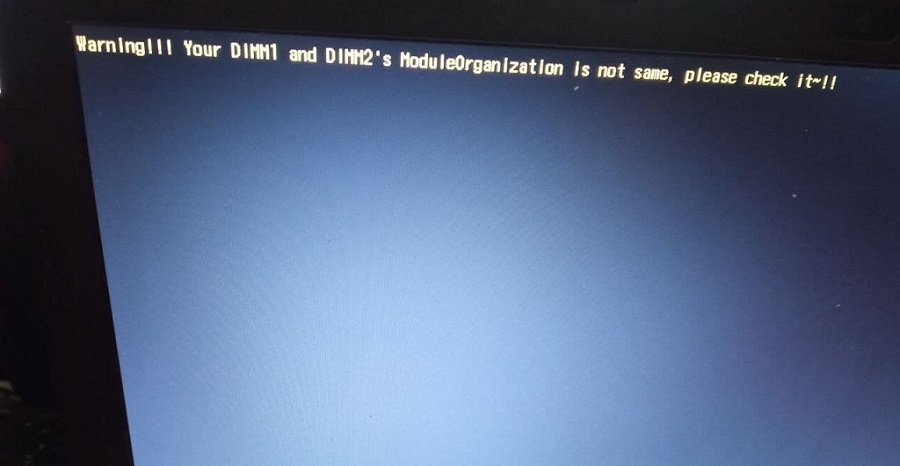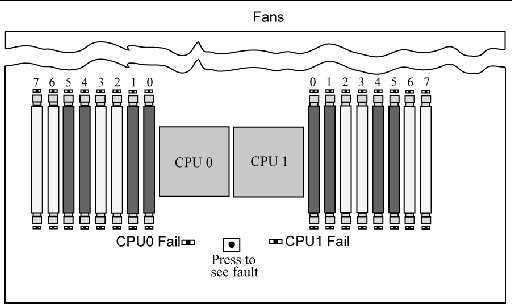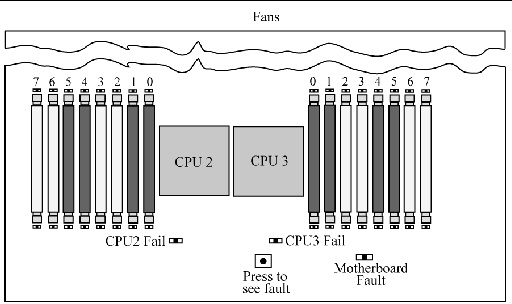warning your dimm1 and dimm2 moduleorganization is not same please check it что делать
Добавление оперативной памяти в ноутбук: совместимость, примеры, практика. Большой фактчекинг
Мао Цзедун когда-то говорил «Пусть расцветают сто цветов, пусть растёт объем оперативной памяти». Возможно, мы что-то напутали со второй частью, но полностью c ней согласны
Вряд ли китайский революционер подозревал, насколько сильно скакнёт развитие технологий в следующие 50 лет. Правда, такой быстрый прогресс доступен далеко не для всех — цены растут так же быстро, как и количество транзисторов на кристаллах процессоров. Дешевле проапгрейдить текущее железно, нежели выкладывать круглую сумму за новый ноутбук. Первый трай — он трудный самый.
Совместимость модулей ОЗУ (текущей и планируемой)
В ноутбуках используется оперативная память форм-фактора SO-DIMM. Совместимость модулей оперативной памяти зависит, в том числе, от тактико-технических характеристик материнской платы и процессора. Какой тип памяти она поддерживает? Как работает контроллер памяти в CPU? Окей, как минимум одна плашка оперативки у нас в ноутбуке так или иначе* присутствует и можно ориентироваться на неё.
* — на некоторых моделях ноутбуков (например, внешне симпатичный Asus X540S) оперативная память распаяна на материнской плате. Буквально — она не съемная. Поэтому в таких ноутбуках ни о каком апгрейде речь, конечно, не идёт. Не рекомендуем к покупке такие экземпляры, если планируется тюнинг железа.
Итак, что мы имеем. В нашем случае стоял модуль Kingston 2gb 1rx16 pc3l-12800s-11-11-c3.
Что значат все эти параметры? Начнем с самого начала:
1Rx16
PC3L
Параметр напряжения питания. PC3L использует пониженное рабочее напряжение (1.35 В), в то время как «обычный» PC3 работает на 1,5В. Здесь нюанс в том, что PC3L может спокойно работать на «стандартном» напряжении в 1,5В, в то время как PC3 на пониженном (1,35В) уже не заведётся. В целом PC3 (DDR3) и PC3L (DDR3L) могут поладить друг с другом, но лучше не рисковать и искать одинаковые планки, иначе возможны не иллюзорные проблемы в виде самопроизвольной перезагрузки
12800S
Тут нужно уточнение. Эффективная частота — это та, которая указано на маркировке модуля. Т.е. это максимальная частота, на которой может работать эта оперативная память, но это не гарантируется, хоть и указано в спецификации. Реальная частота — та, на которой действительно будет работать ваша оперативная память (более подробно в следующем разделе)
В совокупности с предыдущим параметром (PC3L) мы понимаем, что наш типа памяти DDR3L SODIMM (посмотреть список частот и определить свой тип памяти можно здесь). Но DDR3 (DDR3L) может быть и с другими параметрами: 800Мгц (PC3-6400) или 1866Мгц (PC3-14900). Это нужно учитывать при покупке. Ну и совсем очевидный совет: если у вас стоит DDR3-модуль, то и второй должен быть аналогичный (не DDR2 и не DDR4)
11-11-c3
Последние параметры многие ошибочно принимают за тайминги. Это не совсем так. Только первое число в данном случае — тайминг. Давайте по порядку:
Как узнать, какая у меня оперативная память установлена в данный момент?
Вскрывать для этого ноутбук не нужно. Во-первых, можно нагуглить по модели ноутбука. В спеках всегда указывается какой тип памяти поддерживается контроллером памяти. Правда, даже в цифровых магазинах данные не всегда совпадают. Например, модель Acer Aspire E5-511-P4Y5. На сайте одной из известных сетей по продаже электроники указано, что слот под память у них один. На самом деле в модели два слота под ОЗУ. Но тип памяти указан верно — DDRL3
Второй вариант — более практичный и точный. Использовать утилиту CPU-Z. Она покажет тип памяти и частоту, с которой запустилась оперативная память (она не всегда стартует с паспортной частотой). Нас интересуют две вкладки — SPD и Memory
Тоже самое касается и вкладки SPD. Что это вообще такое? SPD (Serial Presence Detect) — это специальный чип, в котором зашиты данные о производители и о рекомендуемых параметрах работы этого модуля памяти. В Max Bandwidth указан максимальный стандартный по JEDEC режим. Там у нас указано 800 Mhz (что равно эффективной частоте 1600Mhz) — для данного модуля памяти это потолок.
Примеры совместимости
Память DDR4 PC4-19200 2400МГц (тайминги 16-16-16-36)
Память DDR4 PC4-21300 2666МГц (19-19-19)
Память DDR3 PC3-10600 1333МГц
Память DDR3 PC3-12800 1600МГц
Какой тип памяти поддерживает мой ноутбук?
Как лучше его набрать: одной планкой или двумя?
Разбор ноутбука для добавления/замены планки ОЗУ
Добавление планки оперативной памяти мы будем осуществлять на примере ноутбука Acer Aspire E5-511-P4Y5. Его проблема в том, что у него нет быстрого доступа к оперативной памяти через заднюю крышку, как, например, у Sony Vaio:
Если вам так же не повезло, то придётся разбирать ноутбук. Процесс, в принципе, одинаковый для всех ноутбуков — откручиваем болты на крышке, отщелкиваем её, отключаем шлейфы и материнская плата перед нами. Для начала отключаем батарею. Здесь это реализовано с помощью специальной задвижки.
Дальше откручиваем все винты с задней крышки. Как мы уже писали выше, на этом ноутбуке нет технологических съемных панелей для быстрого извлечения жёсткого диска или оперативной памяти. Поэтому придется откручивать всё:
Будьте аккуратны с петлями ноутбука. Почти на всех моделях (вне зависимости от производителя) они крепятся винтами к пластиковым деталям на корпусе, которые вырывает с корнем просто на ура, особенно, когда на них не давит крышка ноутбука.
Далее нужно отсоединить крышку от корпуса. Здесь аккуратней, сильно не усердствуйте — защелки имеют свойство ломаться
Не забываем, что крышку нельзя резко поднимать — нужно отключить шлейфы. У нас это шлейф тачпада и клавиатуры
Здесь еще немного геморроя. Дело в том, что оперативная память крепится на обратной стороне материнки. Придётся снимать и её. Откручиваем винты и снимаем оставшиеся шлейфы. Да, жесткий диск тоже придется отсоединять — он будет мешать вынуть материнскую плату из корпуса
Переворачиваем материнскую плату и видим свободный слот.
Первый модуль материнской платы у нас Kingston 2gb 1rx16 pc3l-12800s-11-11-c3. У нас есть еще один модуль, но с совершенно другими параметрами 2rx8-PC3-11-11-F3
Именно поэтому мы приобрели на Авито аналогичный модуль, который был успешно интегрирован (спасибо продавцу)
После установки памяти ноутбук уходит в BSOD, зависает и т.п.
Если в итоге ноутбук запустился, то это не означает, что всё в порядке. Проблемы могут возникнуть уже в процессе эксплуатации:
Траблшутинг здесь довольно ограничен, но кое-что попробовать можно:
Проблема с DDR при включении
Доброго дня. Раздел про биос не нашла. Не кидайте тапками.
Есть старенький комп, хочу из него сервер домашний сделать.
При загрузке выдает следующую инфу:
В биосе, на главном экране:
Как режим памяти сменить, если это возможно?
Есть старенький комп, хочу из него сервер домашний сделать.
При загрузке выдает следующую инфу.
Подключила найденные в закромах родины планки памяти.
надо одну отключить.
которая самая маленькая
Dual-channel opertion requires identical paired DIMMs installed across both memory channels.
Тут все написано. Двухканальный режим хочет две одинаковые планки в соответсвующих слотах.
Memory Channel A Slot 0 256 MB (DDR400)
Memory Channel A Slot 1 256 MB (DDR266)
Memory Channel B Slot 0 128 MB (DDR266)
Memory Channel B Slot 1 Not Installed
Можешь сделать 512MB в двухканальном режиме. Будет работать на скорости DDR266.
Должны быть идентичные планки тобишь либо 4*256мб либо 2*256 по другому увы, разница между single и dual channel не сильно то и велика
Asus M2npv не работает один из каналов памяти
А что за проц? контроллер памяти же в проце находиться.
Кстати, ты хорошо продул/прочистил вторые слоты для памяти? одной правильной пылинки вполне достаточно для блокировки контакта.
AMD Athlon 64 X2 3800+
Кстати, ты хорошо продул/прочистил вторые слоты для памяти?
Т.е. это получается, что вся вставленная память видна только тогда (двухканальность пока не трогаем), когда вставлены три планки не важно в какой слот. Правильно?
А стоит ли? Если я его перепрошил на новый и результата никакого?
А биос последний 0603 поставил?
Ну напруга может быть. Но ECC ко мне отношения не имеет. В любом случае БИОС ничего не дал.
Я вот что подумал, там в мануале странная фраза написана. Может я ее неправильно перевожу, либо она противоречит сама себе. Цитирую:
For dual-channel configuration, the total size of memory module(s) installed per channel must be the same(DIMM_A1+DIMM_A2 = DIMM_B1+DIMM_B2).
Ну напруга может быть. Но ECC ко мне отношения не имеет.
For dual-channel configuration, the total size of memory module(s) installed per channel must be the same(DIMM_A1+DIMM_A2 = DIMM_B1+DIMM_B2).
Кстати, попробуй и ее.
.. Память видна именно в такой конфигурации. Когда в двух желтых по 512, а в одном черном 1024.
Supports 3 modules inserted into both the blue and black slots as two pairs of
Dual-channel memory configuration.
Поддерживает 3 модуля, вставленных в оба синих и черный слоты как две пары двухканальной конфигурации памяти.
Возможно, это действительно некая несовместимость встроенного контроллера памяти процессора и модулей памяти. Если внимательно изучить три таблицы с протестированными модулями, можно видеть, что вариант «С» (установка более одной пары модулей) для двусторонних модулей возможен только для памяти crucial и Hynix. Kingston сюда не входит.
one Opteron CPU can handle maximum 6 ranks with PC400.
If you have 3 modules with dual rank (summary 6 ranks), then you can drive with PC400.
If you have 4 modules with dual rank (summary 8 ranks), then you need to speed down to PC333.
If you have 4 modules with single rank (summary 4 ranks), then you can drive with PC400.
Да, не все так просто в этой жизни.
Поправка к моей писаннине:
И еще. В мануале есть следующее:
This motherboard does not support memory modules made up of 128 Mb chips or double sided x16 memory modules.
С чем-то подобным я столкнулся еще на чипсете BX.
BX мог видеть 1 Гиг. Это его адресное пространство поделено на 8 строк (rows) или банков:
— 8 to 512 Mbytes or 1GB (with registered DIMMs)
— Supports up to 4 double-sided DIMMs (8 rows memory)
То есть, в каждом банке могло быть не более 1 Гиг / 8 = 128 Мег. Если попадался модуль поновее с 256 Мегами в банке, виделась только половина.
Thread: m.2 in Dimm.2 problem
Thread Tools
Search Thread
Display
New ROGer Array f0r3s7 PC Specs
| f0r3s7 PC Specs | |
| Motherboard | Maximus 11 Extreme |
| Processor | i9 9900k |
| Graphics Card #1 | EVGA 1080Ti |
| CPU Cooler | Custom Water Cooling |
| Power Supply | AX860i |
| OS | Windows 10 Pro |
Join Date Nov 2018 Reputation 10 Posts 3
m.2 in Dimm.2 problem
Hi guys,
As i`m still new to m.2 and this is my first ROG product and i need a bit of help as I cant find answer anywhere and everything that i have watched and read doesn’t help me to solve the problem that i have, so there it is:
I have Maximus 11 Extreme board and for the first time i`m using m.2 drive which is Samsung 860 EVO 1Tb. For some reason cant make the drive to appear in the BIOS. I have installed it on the Dimm.2 slot with the riser card. I have 4 other sata drives which runs fine but for some reason the m.2 making me problems.
I will appreciate any help with it because i don`t know what to do anymore.
I`m using the latest 0602 Bios from ASUS.
Thank you all in advance.
Hi
i am having the same problem, where in bios.
Ta
In Advanced options
You can select to have Dimm 2.1 enabled or to have both Dimm 2.1 and dimm 2.2 enabled. Selecting the first option does cause the Pcie lane for your VGA to run at 8x by the way.
ROG Guru: White Belt Array MorePower PC Specs
| MorePower PC Specs | |
| Motherboard | Asus Maximus XI Extreme |
| Processor | Intel i9 9900K |
| Memory (part number) | G.Skill Trident Z RGB 32GB |
| Graphics Card #1 | ASUS Strix 2080 Ti OC |
| Monitor | LG UltraGear 34GK950G |
| Storage #1 | Samsung 970 PRO NVMe M.2 |
| Storage #2 | Samsung 860 PRO SSD x 2 |
| CPU Cooler | ASUS ROG Ryuo 240 |
| Case | Phanteks Evolv X |
| Power Supply | Seasonic Prime Ultra Titanium 850W |
| Keyboard | Corsair K70 RGB MK.2 Low Profile |
| Mouse | Corsair M65 RGB ELITE |
| Headset/Speakers | Kanto YU4 + Sub8 |
| OS | Windows 10 Pro |
Join Date Oct 2012 Reputation 10 Posts 77
CPU PCIE COnfiguration Mode.
In Advanced options
You can select to have Dimm 2.1 enabled or to have both Dimm 2.1 and dimm 2.2 enabled. Selecting the first option does cause the Pcie lane for your VGA to run at 8x by the way.
Where does it say selecting Dimm 2.1 will set the PCIE to run at 8X?
So there is no way to run the Dimm.2 riser card with a single M.2 and have the PCIE at 16x?
Where does it say selecting Dimm 2.1 will set the PCIE to run at 8X?
So there is no way to run the Dimm.2 riser card with a single M.2 and have the PCIE at 16x?
I know this is a while back but hope this can help others:
Yes you can still run PCIE at 16x, your first slot or the third. This applies only to the 4th X16 slot PCIX8_4 on the R6E, check your motherboard documentation for others.
In the case of the Rampage VI Extreme, the PCIE slot number 4 lanes are shared with the DIMM.2 (& U.2 slot btw). Your options are:
— PCIE #4 slot running at 8X and DIMM.2 #2 (M.2_2) disabled
— PCIE #4 slot running at 4X and DIMM.2 #2 (M.2_2) enable (available)
NOTE: For this to all work, your processor needs to be a 44-Lanes processor, that’s a 7900X and above or 9800 or above for the 9-series.
Warning your dimm1 and dimm2 moduleorganization is not same please check it что делать
This chapter describes how to detect and correct problems with the server’s Dual Inline Memory Modules (DIMM)s. It includes the following sections:
The DIMM population rules for the server are as follows:
Replace a DIMM when one of the following events takes place:
In addition, a DIMM should be replaced whenever more than 24 Correctable Errors (CEs) originate in 24 hours from a single DIMM and no other DIMM is showing further CEs.
Retain copies of the logs showing the memory errors per the above rules to send to Sun for verification prior to calling Sun.
This section describes system behavior for the two types of DIMM errors: UCEs and CEs, and also describes BIOS DIMM error messages.
Uncorrectable DIMM Errors
For all operating systems (OS’s), the behavior is the same for UCEs:
1. When an UCE occurs, the memory controller causes an immediate reboot of the system.
2. During reboot, the BIOS checks the Machine Check registers and determines that the previous reboot was due to an UCE, then reports this in POST after the memtest stage:
3. BIOS reports this event in the service processor’s system event log (SEL) as shown in the sample IPMItool output below:
The lines in the display start with event numbers (in hex), followed by a description of the event. TABLE 3-1 describes the contents of the display:
| Sun Fire X4140, X4240, and X4440 Servers Diagnostics Guide | 820-3067-14 |     |
Copyright © 2010, Oracle and/or its affiliates. All rights reserved.
- warning windows x64 detected pio mode supported on windows x86 only что это значит
- warning в роблоксе что делать